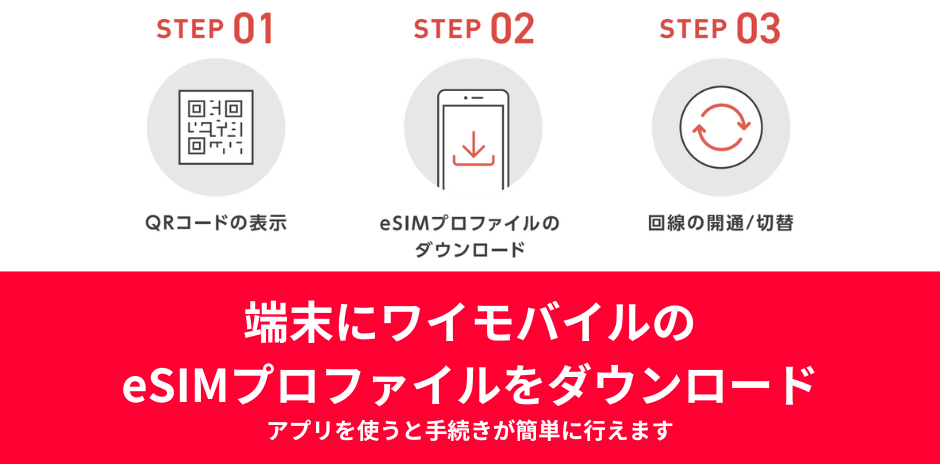【最新】ワイモバイルで利用できるGalaxy(ギャラクシー)まとめ。SIMみ契約して、手持ちのGalaxyで使う方法を解説します。

サイバーバード
私は実際にワイモバイルを契約して利用しています(2017年9月23日契約、スマホベーシックプランSで利用中。このプランでも5Gデータ通信できます)
その実体験をもとに、通信速度・利用可能エリアなどを自ら検証しています。単なるアンケートや口コミを集めた「エアプ」情報ではなく、ワイモバイル契約者としてのリアルな使用感を踏まえて解説しています。

ワイモバイルでGalaxyを使う方法は1つだけ
SIMのみ契約して、自分で用意したSIMフリー版/キャリア版Galaxyに入れて使う
ワイモバイルでSIMカードのみ/eSIMのみ契約して、以下の方法でGalaxyを自分で用意して、GalaxyにワイモバイルのSIMを入れて使います。
Galaxy S25シリーズなどのハイエンドモデルはワイモバイルで販売していないので、以下の方法で準備しましょう。
- キャリアで購入したGalaxyをワイモバイルに乗り換えてもそのまま使い続ける
- SIMフリー版Galaxyをサムスン公式通販サイト、家電量販店で購入して使う
- ゲオモバイル、イオシス、じゃんぱらなどの中古スマホ販売店で、新品未使用のソフトバンク回線対応のキャリア版・SIMフリー版Galaxyを購入する
他社SIMカードを抜いてワイモバイルのSIMカードを入れても、Galaxy内の写真・動画・アプリ・LINEのトーク履歴などは消えません。データはすべてそのまま残っています。
ワイモバイルのSIMカードはいくらでも使いまわし出来ます。GalaxyではなくXperiaなど他メーカーのスマホに入れてもいいです。iPhoneに入れてもいいです。
「SIMカードをスマホAに入れるとそれ以降はスマホAのみ使えるようになり、スマホBに入れてもSIMカードを認識しない」みたいな制限は存在しません。
2025年2月27日から「Galaxy A25 5G」発売開始!ワイモバイル初のGalaxyです!
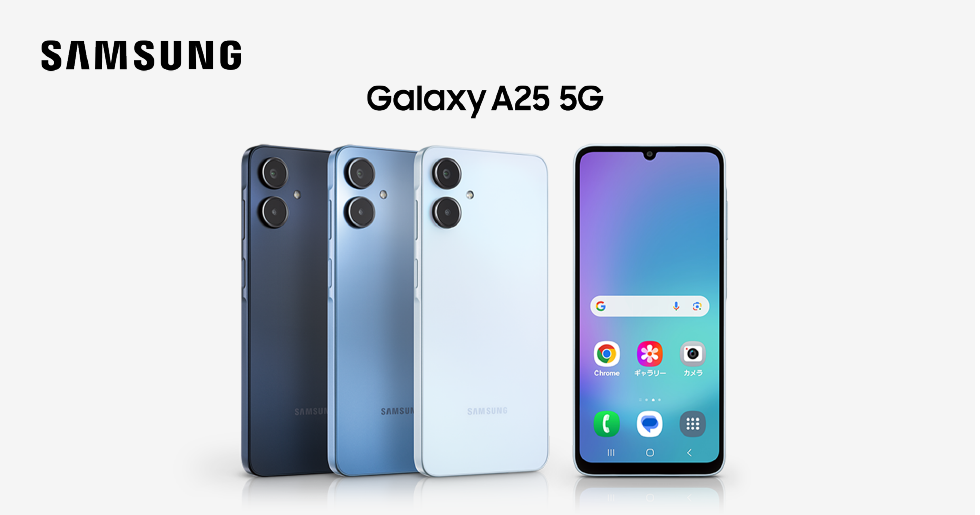
2025年2月27日よりGalaxy S25 5Gが発売されます。ワイモバイル初のGalaxyですよ!
端末代金は21,984円です。新規契約時は一括払い9,800円、他社から乗り換え時は一括1円で購入できます。(シンプル2 M/Lで契約する場合、2025年2月14日時点)
| 項目 | 内容 |
|---|---|
| メーカー名 | Samsung |
| カラー | ブルー、ブラック、ライトブルー |
| サイズ | 約W78×H168×D8.5mm |
| 重さ | 約210g |
| バッテリー容量 | 5,000mAh |
| プラットフォーム | Android™ 15 |
| CPU | MediaTek Dimensity 6100+ (オクタコア) 2.2GHz+2.0GHz |
| ROM / RAM 容量 | 64GB / 4GB |
| 対応外部メモリ / 最大容量 | microSDXC™ / 最大1.5TB |
| SIM | nanoSIM / eSIM |
| ディスプレイサイズ / 表示方式 | 約6.7インチ |
| 解像度 | 1,600 x 720ドット (HD+) |
| カメラ有効画素数 | メイン:約5,000万画素 / サブ:約500万画素 |
| 防水/防塵 | IPX5, IPX8 / IP6X |
| 無線LAN | a/b/g/n/ac |
| 生体認証 | 指紋、顔 |
約6.7インチの大画面で見やすく、「かんたんモード」でスマホ初心者でも使いやすい
画面が見やすく入力操作が快適な約6.7インチの大画面を採用しました。大きな文字とアイコンのシンプルな表示の「かんたんモード」は、スマホ初心者でも安心して使いこなせます。ボディーは輝きのあるデザインで、ブルー、ブラック、ライトブルーの3色のバリエーションを展開します。5,000mAhの大容量バッテリーで外出時もアクティブに使える
5,000mAhの大容量バッテリーを搭載し、長時間の外出時も電池残量を気にせず使用できます。また、国内で販売される「Samsung Galaxy A20シリーズ」として初めて二眼カメラを搭載し、景色の撮影から花などの近距離のマクロ撮影まで、きれいな写真を簡単に撮影できます。さらに、IPX5/IPX8の防水※2に対応しているため、水回りの作業や雨の日でも気にせず使用できます。通話の自動録音や、紛失時や子どもの見守りに使える端末位置検出機能など、充実した安心機能
通話の自動録音機能により、相手の話を聞き逃した場合や迷惑電話などのトラブルの際に、通話内容を後から確認することができます。スマホの紛失時や子どもの見守りにも役立つ「リモート追跡」や、歩数や睡眠などの記録を可視化する健康管理の専用アプリ「Samsung Health」など、生活に役立つ充実した機能を搭載しています。また、写真や連絡先などのデータを簡単に移行できるため、「Samsung Galaxy」以外のスマホからでも気軽に機種変更していただけます。
ワイモバイルでGalaxyを使うときの基礎知識

Galaxyがソフトバンク回線(特にLTE Band 1, 3, 8)に対応している必要がある
ワイモバイル(ソフトバンク)は、
- LTE Band 1
- LTE Band 3
- LTE Band 8
- LTE Band 11
- LTE Band 28
- LTE Band 42
を使って通信サービスを提供しています。
そのなかで重要なのはLTE Bandは、LTE Band 1, 3, 8で、割とどうでもいいのはLTE Band 11, 28, 42です。
たとえばワイモバイルから2019年に発売されたGalaxy 8はLTE Band 1. 3. 8に対応、LTE Band 11, 28, 42は非対応でした。
もしもLTE Band 11. 28, 42に対応していない=ワイモバイルが圏外になりやすい・繋がりにくい、であるなら絶対に対応させてくるはずです。
対応していないということは、別に対応していなくてもワイモバイルの利用で問題が発生することがないということです。
特に重要なのはソフトバンクのプラチナバンドであるLTE Band 8
特に重要なのはLTE Band 8です。LTE Band 8はソフトバンク(ワイモバイル)のプラチナバンドに相当します。
プラチナバンドの特徴としては、①より遠くまで電波が届く、②室内にも電波が入りやすい、③ビルの影などでも電波が届きやすくなる、といった特徴があります。
LTE Band 8に対応していない場合、あなたの活動エリア次第ではワイモバイルが繋がりにくかったり圏外になる可能性があります。
他の格安SIMだとLTE Band 8非対応=ソフトバンク回線非対応の判断をされている
他社の話になりますが、ドコモ回線・au回線・ソフトバンク回線を使用してサービスを提供している「mineo」で販売している「arrows M05」は、ドコモプラン・auプランに対応していますがソフトバンクプランに対応していません。
なぜかというと、arrows M05はLTE Band 8に対応していないからです。
LTE Band 8が使えないだけで「ソフトバンク回線に対応していない」判定されるということは、それだけLTE Band 8が重要であるということです。
LTE Band 1/3だけでも意外と使えるかもしれないが、完全に自己責任
LTE Band 1/3だけ対応していても意外と使えるかもしれませんが、その場合は完全に自己責任となります。
LTE Band 8に対応していない場合、場所によっては電波が繋がりにくかったり圏外になる可能性があります。
ドコモ/au/楽天モバイルなどのスマホがLTE Band 1/3/8に対応しているかどうかをチェックする方法
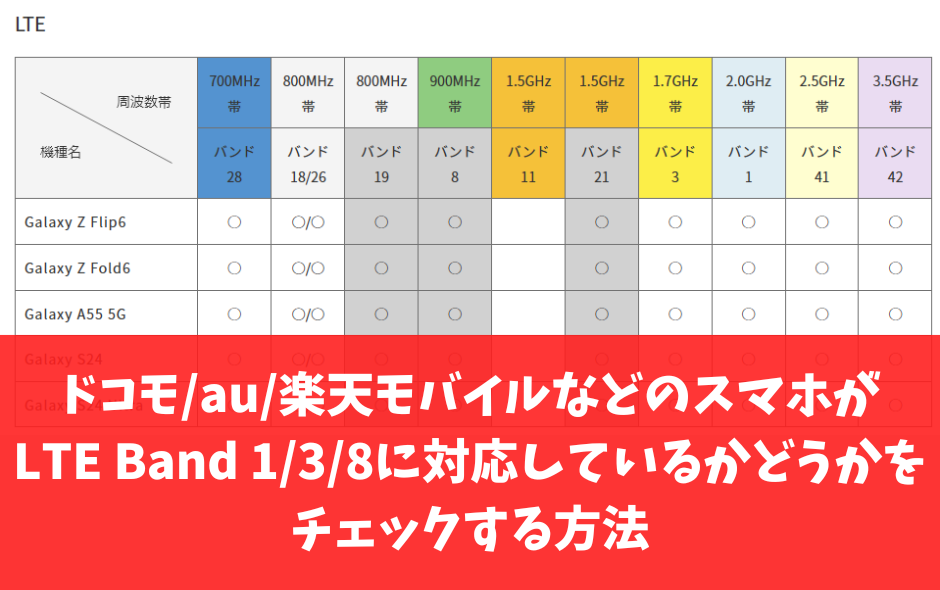
ドコモ、au、ソフトバンクは、自社で販売しているスマホがどのLTE Band(周波数帯・電波)に対応しているかどうかの表を公開しています。
自分がワイモバイルでも使いたいスマホがLTE Band 1/3/8に対応しているかどうかを確認してみましょう。
ドコモ
SIMロック解除対応機種および対応周波数帯を見て、使いたいスマホがLTE Band 1/3/8に対応していることを確認してください。
au
SIMロック解除が可能なau携帯電話などの実装周波数帯一覧を見て、使いたいスマホがLTE Band 1/3/8に対応していることを確認してください。
楽天モバイル
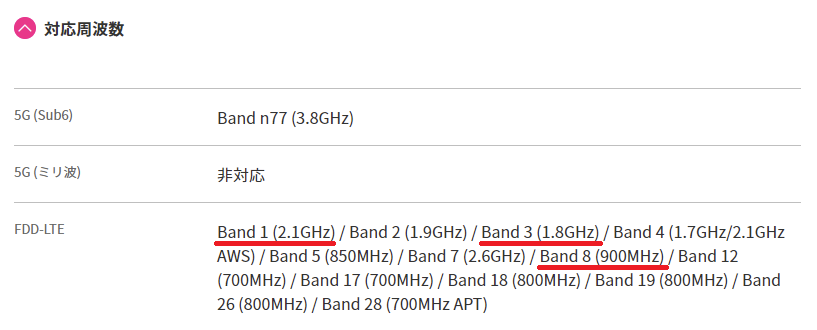
楽天モバイルで購入したGalaxyのスペック表の対応周波数帯を見て、使いたいスマホがLTE Band 1/3/8に対応していることを確認してください。
ドコモ/au/楽天モバイルのGalaxyをワイモバイルで使用するときはSIMロック解除が必要?

2021年9月30日頃までに販売された機種はSIMロックあり
| SIMロックあり状態で 販売されていた時期 | |
|---|---|
| ドコモ | 2021年8月26日まで |
| au | 2021年9月30日まで |
| ソフトバンク | 2021年5月まで |
| UQモバイル | 2021年9月30日まで |
| 楽天モバイル | 最初からSIMロックなし SIMフリー状態で販売 |
上記の時期までにドコモ/au/UQモバイル/ソフトバンクから販売されたGalaxyに、ワイモバイルのSIMカードを入れて利用する場合は、GalaxyのSIMロック解除が必須です。
SIMロックあり状態で販売されていた時期でも、
- 端末代金を一括払いで支払っていた場合
- 端末代金を分割払い+クレジットカード払いにしていた場合
は、SIMロック解除手続きが実施された状態で製品の引き渡しされていることがありますが、絶対にワイモバイル契約前にSIMロック解除手続きを実施してください。
楽天モバイルは最初からSIMロックなしのSIMフリー状態で販売されています。
2021年10月1日以降に販売される製品は、最初からSIMロックなしのSIMフリー状態
| SIMフリー状態で 販売開始した時期 | |
|---|---|
| ドコモ | 2021年8月27日から |
| au | 2021年10月1日から |
| ソフトバンク | 2021年6月以降 |
| ワイモバイル | 2021年5月12日以降 |
| UQモバイル | 2021年10月1日から |
| 楽天モバイル | 最初からSIMロックなし SIMフリー状態で販売 |
上記の時期から、ドコモ、au/UQモバイル、ソフトバンク/ワイモバイルから販売される製品は、
- 最初からSIMロックなしのSIMフリー状態で販売されている
- 製品購入時に、SIMロック解除手続きが実施された状態で製品が引き渡しされている
ため、SIMロック解除手続きは不要です。
これはなぜかというと、総務省が「2021年10月1日以降に販売するスマホは、SIMロックあり状態で販売することを原則として禁止する」とキャリアに命令して、キャリアがそれに従ったからです。
キャリアによっては2021年10月1日よりも前にSIMロック無しで販売を始めています。
新どこでももらえる特典エントリーはこちらから!
ワイモバイル公式オンラインストアはこちら
↑ソフトバンク株式会社が運営するhttps://www.ymobile.jp/store/に移動します
ワイモバイルで動作確認されているGalaxyまとめ

ドコモ版Galaxy
動作確認されていて、ソフトバンク回線対応のドコモ版Galaxy
以下のドコモ版Galaxyはソフトバンク回線に対応しています。Androidスマホは発売されたばかりの機種は動作確認が遅めです。
- Galaxy Zシリーズ
-
- Galaxy Z Flip4 [SC-54C]
- Galaxy Z Flip5 [SC-54D]
- Galaxy Z Flip6 [SC-54E]
- Galaxy Z Fold4 [SC-55C]
- Galaxy Z Fold5 [SC-55D]
- Galaxy Z Fold6 [SC-55E]
- Galaxy Sシリーズ
-
- Galaxy S23 [SC-51D]
- Galaxy S23 Ultra [SC-52D]
- Galaxy S24 [SC-51E]
- Galaxy S24 Ultra [SC-52E]
- Galaxy Aシリーズ
-
- Galaxy A23 [SC-56C]
- Galaxy A53 5G [SC-53C]
- Galaxy A54 5G [SC-53D]
- Galaxy A55 5G [SC-53E]
詳細はドコモのロック解除対応機種および対応周波数帯をご覧ください。
au版Galaxy
動作確認されていて、ソフトバンク回線対応のau版Galaxy
以下のau版Galaxyはソフトバンク回線に対応しています。Androidスマホは発売されたばかりの機種は動作確認が遅めです。
- Galaxy Zシリーズ
-
- Galaxy Z Flip4 [SCG17]
- Galaxy Z Flip5 [SCG23]
- Galaxy Z Flip6 [SCG29]
- Galaxy Z Fold4 [SCG16]
- Galaxy Z Fold5 [SCG22]
- Galaxy Z Fold6 [SCG28]
- Galaxy Sシリーズ
-
- Galaxy S23
- Galaxy S23 Ultra
- Galaxy S23 FE
- Galaxy S24
- Galaxy S24 Ultra
- Galaxy Aシリーズ
-
- Galaxy A23
- Galaxy A54 5G
- Galaxy A55 5G
詳細はauのSIMロック解除が可能なau携帯電話などの実装周波数帯一覧 | スマートフォン・携帯電話をご利用の方 | auをご覧ください。
ソフトバンク版Galaxy
- Galaxy S25
- Galaxy S25 Ultra
楽天モバイル版Galaxy
動作確認されていないが、ソフトバンク回線に対応しているGalaxy
以下の楽天モバイル版Galaxyは、ソフトバンク回線に対応していますが、ワイモバイルでは動作確認されていません。
- Galaxy A23 5G
- Galaxy S23
動作確認されているが、ソフトバンク回線に対応していないGalaxy
Galaxy A7(ワイモバイルが動作確認しているのはこれだけ)
日本国内SIMフリー版(オープンマーケット版)Galaxy
動作確認されていないが、ソフトバンク回線に対応しているGalaxy
ワイモバイルではSIMフリー版Galaxyの動作確認をしていませんが、ソフトバンク回線に対応しています。
- Galaxy M23 5G
- Galaxy S23 Ultra
- Galaxy S24
- Galaxy S24 Ultra
- Galaxy S25
- Galaxy S25 Ultra
- Galazy Z Flip 5
- Galazy Z Flip 6
- Galazy Z Fold 5
- Galazy Z Fold 6
ワイモバイルオンラインストアでオトクなキャンペーン実施中!
ワイモバイルオンラインストアでは、SIMカードのみ/eSIMのみ契約するとPayPayポイントが貰えるオトクなキャンペーンを常時実施しています。
詳細はワイモバイルキャンペーンまとめ記事をご覧ください。

ワイモバイルのSIMを契約してGalaxyで使えるようにするまでの手順
ワイモバイルでSIMカードを契約+手持ちのGalaxyを利用する際の手順
- ワイモバイルではSIMカードのみ契約する
- キャリア版/SIMフリー版Galaxyを自分で用意する
- キャリア版GalaxyならあらかじめSIMロックを解除しておく
ときの手順は以下の通り。
- SIMフリー版またはSIMロック解除済みのGalaxyを用意する
- 今契約しているキャリア・サブブランド・格安SIMで、MNP予約番号を発行する(乗り換え時のみ)
- クレジットカード、本人確認書類、メールアドレスなどの契約に必要なものを揃える
- ワイモバイルオンラインストアにアクセスして、ワイモバイルのSIMカード/eSIMをを申し込む
- ワイモバイルのSIMカードが手元に届き次第、回線切り替え手続きを行う(乗り換え時のみ)
- ワイモバイルのSIMカードをGalaxyに入れる
- キャリア版の場合は、「SIMロック解除コードの入力」または「利用設定」を行う
- GalaxyでAPN設定する
- Wi-Fiをオフにして、ChromeなどのブラウザアプリでWEBサイトにアクセスできることを確認して利用開始
ワイモバイルでeSIMを契約+手持ちのGalaxyを利用する際の手順
- ワイモバイルではeSIMのみ契約する
- キャリア版/SIMフリー版Galaxyを自分で用意する
- キャリア版GalaxyならあらかじめSIMロックを解除しておく
ときの手順は以下の通り。
- SIMフリー版またはSIMロック解除済みのGalaxyを用意する
- クレジットカード、本人確認書類、メールアドレスなどの契約に必要なものを揃える
- スマホからワイモバイルオンラインストアにアクセスしてeSIMを申し込む
- eSIMの審査が完了するまで待つ
- 審査完了後、「【Y!mobileオンラインストア】eSIMご利用手続きのお知らせ」メールが送られてくる
- 端末にワイモバイルのeSIM設定用アプリをダウンロードして、eSIMを開通させる
- 回線切り替え手続きが完了すると、ワイモバイルが開通する(乗り換え時のみ手続きが必要)
- ワイモバイルスマホの初期設定方法を見て、APN設定などの初期設定を行う
- Y!mobileサービスの初期登録とPayPayアプリの登録はPayPayポイントを貰うために必要なので必ず設定する
- Wi-Fiをオフにして、ブラウザアプリでWebサイトが見れること、電話ができることを確認して利用開始
【手順①】Galaxyを用意する
ワイモバイルで販売されていないSIMフリー版Galaxyなどを使いたい場合は、Samsung直販オンラインストアやAmazonなどで購入してください。
【手順②】今契約しているキャリア・サブブランド・格安SIMで、MNP予約番号を取得する(乗り換え時のみ)
今契約している携帯電話会社(キャリア・サブブランド)や格安SIMなどで、MNP予約番号を発行してください。ソフトバンク/LINEMOから乗り換える場合はMNP予約番号の発行は不要です。
MNP予約番号の有効期限は発行した当日を含めて15日間です。ワイモバイルオンラインストアで申し込むときは有効期限が10日以上残っている状態での申し込みが必要です。有効期限が10日を切っている時はMNP予約番号を再発行してください。
なお、MNPワンストップ対応事業者からワイモバイルに乗り換える場合は、MNP予約番号の発行不要でワイモバイルに乗り換えできます。
ドコモ/ahamo、au/UQモバイル/povo、ソフトバンク/ワイモバイル/LINEMO、楽天モバイル、日本通信、mineo、IIJmio、イオンモバイル、NUROモバイル、BIGLOBEモバイル、センターモバイル、ゼロモバイルなど
【手順③】ワイモバイルのSIMカードを申し込む
クレジットカード、本人確認書類、メールアドレスと電話番号、MNP予約番号などの必要なものを用意してワイモバイルのSIMカードやeSIMを申し込んでください。
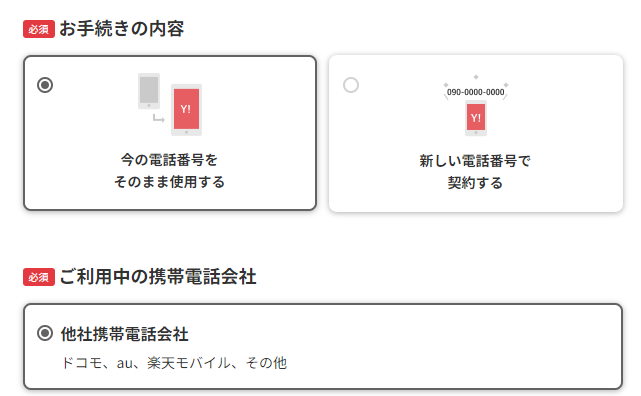
新規契約時は【新しい電話番号で契約する】を選択してください。
他社から乗り換えで契約する場合は、「お手続き内容を選択してください」では、【今の電話番号をそのまま利用する】を選択してください。
「ご利用中の携帯電話会社を選択してください」は、それぞれ正しい選択肢を選択し。乗り換え予定の電話番号などを入力してください。
たとえばahamo契約者は、「ご利用中の~」では当然【ahamo】を選択することになります。
新規契約する場合は、【新しい電話番号で契約する】を選択してください。
ワイモバイルの開通手順を解説

【手順①】WEBサイトで回線切替手続きを行う(のりかえ時のみ)

他社から乗り換え・番号移行での契約時は、オンライン回線切替受付サイトで回線切替手続きを実施してください。最大15分で切替が完了します。
- SIMカードのみ、端末セット(SIM+スマホセット)契約時は製品が手元に届いてから
- eSIMのみ契約時は「eSIMご利用開始のお知らせ」メールが届いてから
回線切替手続きは、現在契約している携帯電話会社からワイモバイルに回線を切り替えるために必要な手続きです。回線切替手続きが完了すると、今契約している携帯電話会社・格安SIMとの契約が自動で解約され、ワイモバイルが開通します。
ワイモバイルはオンライン回線切替受付サイトでの切り替えを推奨しています。オンラインで切り替えできない場合は、ワイモバイルカスタマーセンター切替窓口に電話してください。
| オンライン回線切替 受付サイト | ワイモバイル カスタマーセンター 切替窓口 | |
|---|---|---|
| 受付時間 | 9時~21時 | 9時~21時 |
| 切替にかかる時間 | 最大15分ほど | 最大1~2時間 |
| 切り替えに必要な情報 | ①WEB受注番号 ②携帯電話番号または メールアドレス | ②携帯電話番号 ③契約時に設定した 4桁の暗証番号 |
回線切り替え手続きの完了後、数分おいて新スマホの機内モードをオン・オフするとワイモバイルの電波に繋がるようになります。
商品到着日から6日後の受付時間内までに切り替えを行わなかった場合、その翌日(商品到着日の7日後)ワイモバイルが切替手続きを行います。その場合、切替時間の指定はできないので注
【手順②】ワイモバイルのSIMカードを入れる/eSIMプロファイルをダウンロードする

スマホに入っている他社のSIMカードを取り出して、ワイモバイルのSIMカードを入れてください。
SIMカードの入れ替え方が分からない場合は、YouTubeで「SIMカード 入れ替え」などで検索するといっぱい動画が出てくるので、それを見て参考にしてください。
【手順③】スマホでAPN設定する

回線をワイモバイルに切り替える手続きをした後は、スマートフォン本体で「APN設定」をする必要があります。
APN設定とは、簡単に言えば「ワイモバイルの回線にログインするために必要なIDとパスワードを入力する」作業と思ってください。
なお、スマホにワイモバイルのSIMカードを入れた時点で画面上部にアンテナマークや「VoLTE」「4G」「5G」と表示されていれば、APN設定は不要です。
APN設定の完了直後は、スマホがなかなかワイモバイル回線に繋がらないとか、4Gにならないことがあります。そういうときは機内モードオンオフやスマホの再起動をするとワイモバイル回線に繋がるようになります。
APN設定の詳細は以下のページをご覧ください。
| 名前 | Y!mobile APN ※ |
|---|---|
| APN | plus.acs.jp.v6 |
| ユーザー名 | ym |
| パスワード | ym |
| MCC | 440 |
| MNC | 20 |
| 認証タイプ | CHAP |
| MMSC | http://mms-s |
| MMSプロキシ | andmms.plusacs.ne.jp |
| MMSポート | 8080 |
| APNタイプ | default,ia,mms,supl,hipri |
【手順④】開通していることを確認してワイモバイルの利用開始

- ワイモバイル側で回線切り替え手続きが完了している
- AndroidスマホでAPN設定が完了している
- AndroidスマホやのSIMロック解除手続きが完了している
- auやUQモバイルのAndroidスマホの場合、ワイモバイルのSIMカードを入れた後に「利用設定」が完了している
順番は前後してもいいので、これらの作業が完璧であればワイモバイルが開通しています。
天気予報や時報に電話をかけたり、Wi-Fiをオフにしてネットを見たりして、しっかり開通していることを確認してください。
APN設定の完了直後は、スマホがなかなかワイモバイル回線に繋がらないとか、4G/5Gにならないことがあります。そういうときは機内モードオンオフやスマホの再起動をするとワイモバイル回線に繋がるようになります。